Insertar la firma digital en el correo electrónico, es lo que nos proporciona una identidad corporativa a la hora de enviar mensajes a un cliente o empresa. Normalmente suele ir al final del texto y proporciona al receptor toda la información necesaria para que nos identifique mejor.
Qué es una firma de correo electrónico
La firma de correo electrónico es la seña de identidad que distingue al trabajador. Normalmente suele incorporar la siguiente información:
- Nombre y apellidos del propietario de la dirección de email.
- Cargo que ocupa en la empresa.
- Teléfono de contacto.
- Dirección postal.
- Logo y nombre de la empresa en la que trabaja.
De esta forma, cuando recibimos el correo nos resulta más fácil identificar a la persona que se ha puesto en contacto con nosotros. Además, al tener su teléfono de contacto podremos concertar una reunión o resolver cualquier duda si fuera necesario.
Cómo se firma un correo electrónico
Dependiendo el software de mensajería instantánea que vayamos a utilizar, el proceso variará. Existen diversos programas para enviar emails, pero en esta ocasión nos hemos centrado en los dos programas más utilizados. Con Gmail y Outlook podremos añadir nuestra firma digital y usarlo siempre que mandemos un mensaje.
Cómo poner firma en correo Gmail
Para poder insertar tu firma digital en Gmail deberás realizar los siguientes pasos:
- Lo primero de todo, abre Gmail desde el ordenador.
- A continuación, busca arriba a la derecha la opción de Configuración < Ver todos los ajustes.
- En la opción General encontrarás una parte que se llama “Firma”, coloca en ese apartado tu firma digital. Podrás hacerlo añadiendo una imagen o cambiando el texto predeterminado.
- Cuando lo tengas listo haz clic en Guardar cambios y ya podrás empezar a usar tu firma en Gmail siempre que quieras.
Cómo hacer una firma de correo en Outlook
Al insertar la firma digital en Outlook, el proceso variará un poco con respecto al utilizado en Gmail.
- Inicia sesión con tu cuenta de Outlook.
- Selecciona en la parte superior de la web Configuración < Ver todas las opciones de configuración de Outlook.
- Accede a correo < redactar y responder.
- Debajo de la opción “firma de correo electrónico” escribe la firma que quieras utilizar con las opciones de formato disponibles.
- Cuando lo tengas listo, pulsa sobre “Guardar” y ya podrás enviar correos con tu firma adjunta en Outlook.
Cómo enviar una firma digital por correo electrónico
Hasta ahora hemos visto las posibilidades para añadir tu firma en el correo. En cambio, si quieres ir más allá y lo que buscas es enviar documentos firmados digitalmente también puedes hacerlo.
Con Firma Documentos, podrás añadir tu firma digital en cualquier documento desde el móvil o el ordenador.

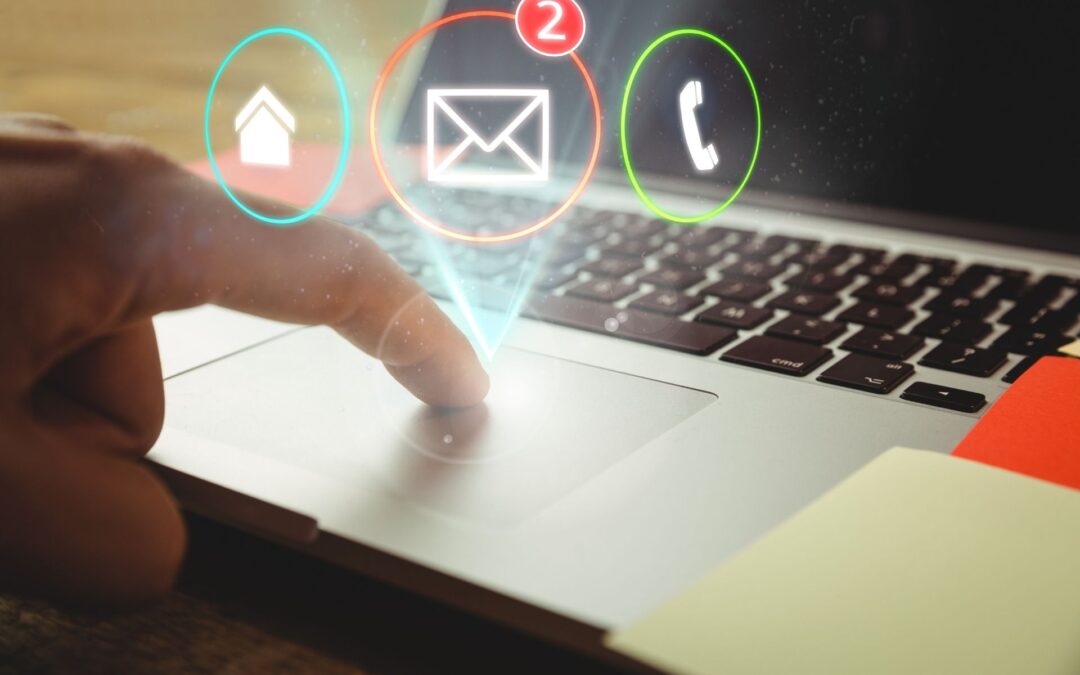

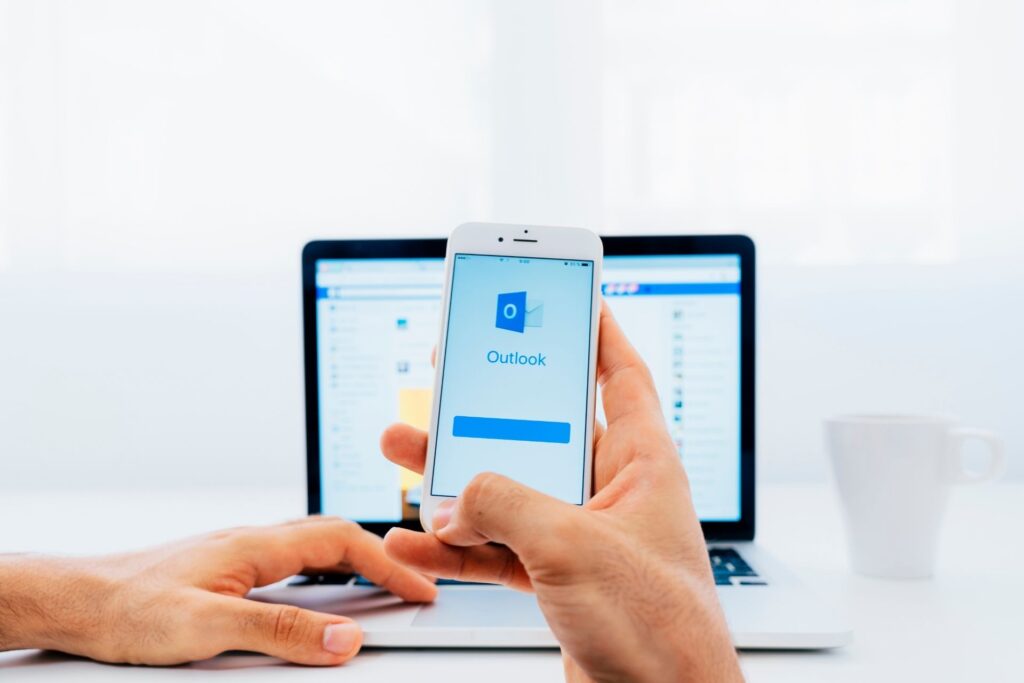

Excelente web… Muchas gracias, Un saludo